2.2版وœ¬هœ¨ن»¥ه‰چçڑ„版وœ¬ن¸ٹوœ‰è¾ƒه¤§çڑ„è؟›و¥ï¼Œè®°ه¾—هژ»ه¹´9وœˆن»½ه®‰è£…و—¶ï¼Œè´¹ن؛†ه¥½ه¤§هٹ²ï¼Œو€ژن¹ˆéƒ½وک¯ن¸چوˆگهٹںم€‚ه½“و—¶ï¼Œé¦–ه…ˆه°±è¦په¯¹OpenCVè؟›è،Œç¹پçگگçڑ„é…چ置,然هگژوک¯هœ¨VC++2008里ه†چو¬،è؟›è،Œç¹پçگگçڑ„é…چ置,ن»¥è‡³ن؛ژوˆ‘çژ°هœ¨çœ‹ن؛†ه¥½ن¹…çڑ„OpenCV都ن¸چو•¢é…چç½®ه…¶VC++2010ن¸ٹ,ه› ن¸؛ن¸چوƒ³ن½“éھŒه…¶é”鬼è®ç»ƒèگ¥èˆ¬çڑ„و´—礼م€‚è؟کوک¯ه؟چن¸چن½ڈ,وƒ³ن½“éھŒن¸€ن¸‹ï¼Œن؛ژوک¯ه¼€ه§‹وگœç´¢èµ„و–™م€‚هڈ‘çژ°ه¥½هƒڈو²،وœ‰è؟‡هژ»ه¤چو‚ن؛†ï¼Œçœ‹ن؛†ه‡ ن¸ھ资و–™ï¼Œو¯”较é è°±çڑ„وک¯هڈ‚考و–‡çŒ®1م€‚وŒ‰ç…§ه…¶و€è·¯è؟›è،Œن؛†é…چ置,é،؛هˆ©è؟گè،Œï¼Œوٹٹè؟‡ç¨‹و€»ç»“ن¸€ن¸‹ï¼Œه…·ن½“ن¸؛م€‚
1.ن¸‹è½½OpenCV2.2版وœ¬ï¼Œè¯¥ç‰ˆوœ¬ن¸“ن¸؛vs2010ه؛”用OpenCV-2.2.0-win32-vs2010.exe,ن¸‹è½½هœ°ه€ن¸؛ï¼ڑ
http://sourceforge.net/projects/opencvlibrary/files/opencv-win/2.2/OpenCV-2.2.0-win32-vs2010.exe/download
2.ه®‰è£…OpenCV,ه…·ن½“è·¯ه¾„è‡ھه®ڑم€‚
ه®‰è£…ه‡؛çژ°ن؛†و–°çڑ„ن؛®ç‚¹ï¼Œه¦‚ن¸‹ه›¾
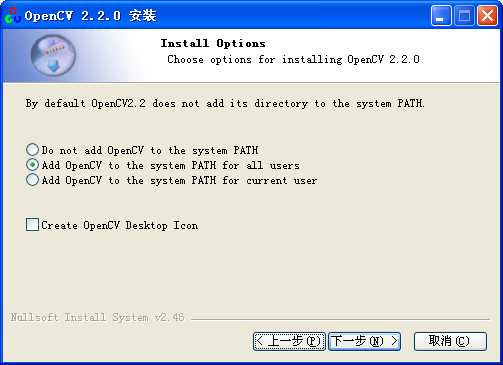
ه›¾1 ه®‰è£…OpenCV2.2选و‹©ç³»ç»ںè·¯ه¾„é…چç½®
و¤ه¤„هڈ¯ن»¥è‡ھهٹ¨è؟›è،Œç³»ç»ںè·¯ه¾„é…چ置,çœپهچ´ن؛†ç¹پçگگçڑ„ه½¢ه¼ڈم€‚هœ¨opencvçڑ„ن¸و–¹è®؛ه›ن¸ٹçڑ„هڈ‚考资و–™1ه¯¹و¤ç‚¹و²،وœ‰هڈ™è؟°ï¼Œè؟کè¦پو±‚é…چ置路ه¾„,ç”ڑ至é…چç½®ه®Œوˆگهگژ需è¦پé‡چهگ¯وˆ–و³¨é”€ç³»ç»ں,هڈ¯èƒ½ه…¶ç‰ˆوœ¬ن¸چن¸€و ·م€‚该ه¤„选و‹©ç¬¬ن؛Œé،¹ه°±ه¥½ن؛†م€‚
3.هˆ›ه»؛程ه؛ڈ,起ه¥½هگچه—,ه¦‚ه›¾2و‰€ç¤؛م€‚
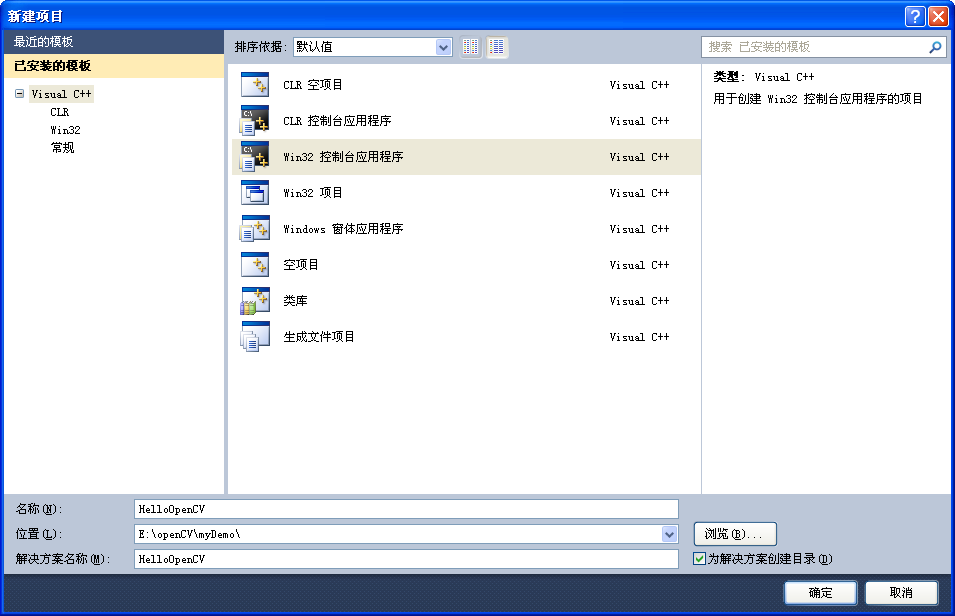
ه›¾2 هˆ›ه»؛و–°ه·¥ç¨‹
4.é…چç½®ه±و€§é،µï¼Œهœ¨ن¸»ç•Œé¢ه†…选و‹©ه¦‚ه›¾3و‰€ç¤؛م€گه±و€§é،µم€‘选é،¹م€‚

ه›¾3 é…چç½®ه±و€§é،µ
5.é…چç½®VC++è·¯ه¾„,首ه…ˆé…چç½®هŒ…هگ«ç›®ه½•ï¼Œه¦‚ه›¾4و‰€ç¤؛م€‚
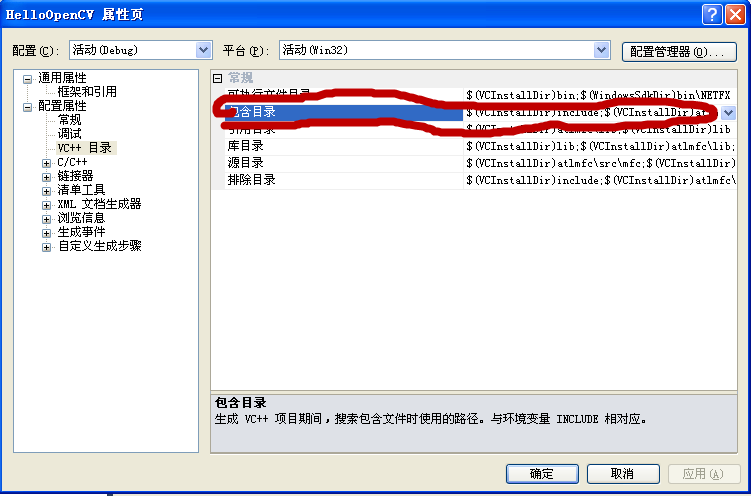
ه›¾4 é…چç½®هŒ…هگ«ç›®ه½•
6.هœ¨ه‡؛çژ°çڑ„م€گهŒ…هگ«ç›®ه½•م€‘ه†…选و‹©و–°ه»؛ç›®ه½•é،¹ï¼Œه¦‚ه›¾5و‰€ç¤؛م€‚
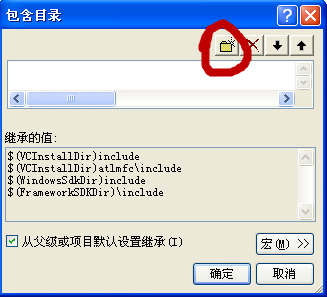
ه›¾5 و–°ه»؛ç›®ه½•é،¹
7.选و‹©و–°ه»؛çڑ„ç›®ه½•ï¼Œه¦‚ه›¾6م€پ7و‰€ç¤؛م€‚


ه›¾6 选و‹©includeç›®ه½•é،¹ ه›¾7 选و‹©opencvç›®ه½•é،¹
8.设置ه¥½çڑ„م€گهŒ…هگ«ç›®ه½•م€‘ه¯¹è¯و،†ه¦‚ه›¾8و‰€ç¤؛م€‚

ه›¾8 م€گهŒ…هگ«ç›®ه½•م€‘ه¯¹è¯و،†
9.设置ه؛“ç›®ه½•ه¯¹è¯و،†ه¦‚ه›¾9و‰€ç¤؛م€‚

ه›¾9 ه؛“ç›®ه½•ه¯¹è¯و،†è®¾ç½®
10 设置م€گ附هٹ ن¾èµ–é،¹م€‘,ه¦‚ه›¾11و‰€ç¤؛م€‚
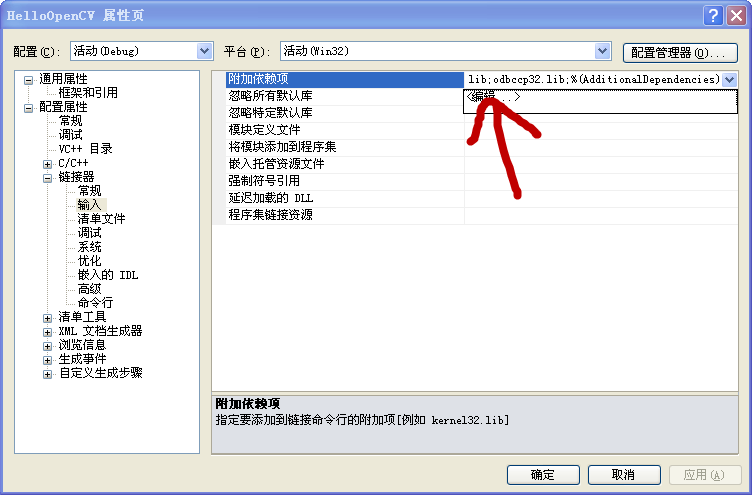
ه›¾11 设置附هٹ ن¾èµ–é،¹
12 هœ¨ه‡؛çژ°çڑ„م€گ附هٹ ن¾èµ–é،¹م€‘ه†…输ه…¥ه¦‚ن¸‹ه؛“,
opencv_core220d.lib
opencv_highgui220d.lib
opencv_video220d.lib
opencv_ml220d.lib
opencv_legacy220d.lib
opencv_imgproc220d.lib
ه¦‚ه›¾12و‰€ç¤؛م€‚
ه› ن¸؛ن¸ٹن¼ ه›¾ç‰‡و•°é‡ڈé™گهˆ¶ï¼Œه›¾ç‰‡12هڈ¯هڈ‚考ï¼ڑhttp://hi.csdn.net/space-36386-do-album-picid-853650.html
13.è؟گè،Œç¨‹ه؛ڈ,程ه؛ڈè؟گè،Œç»“وœه¦‚ه›¾13و‰€ç¤؛م€‚
ه› ن¸؛ه›¾ç‰‡ن¸ٹن¼ و•°é‡ڈé™گهˆ¶ï¼Œه›¾ç‰‡è؟گè،Œهڈ¯ن»¥هڈ‚考ï¼ڑhttp://hi.csdn.net/space-36386-do-album-picid-853649.html
هڈ‚考و–‡çŒ®1ï¼ڑhttp://www.opencv.org.cn/forum/viewtopic.php?t=13679
هˆ†ن؛«هˆ°ï¼ڑ






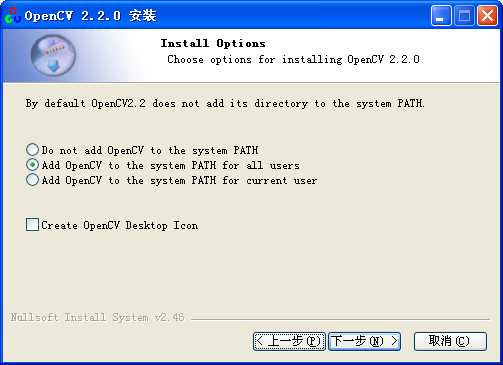
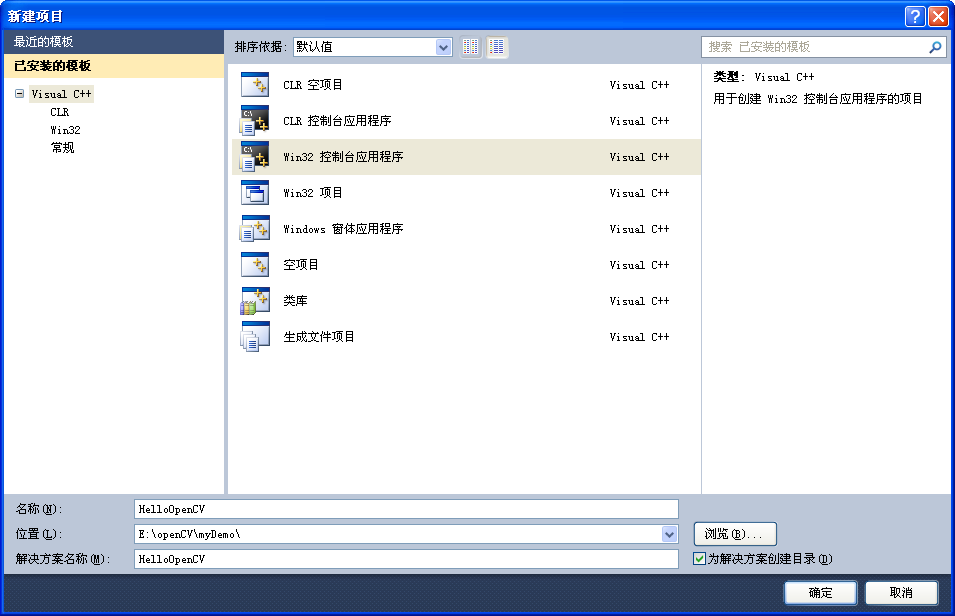

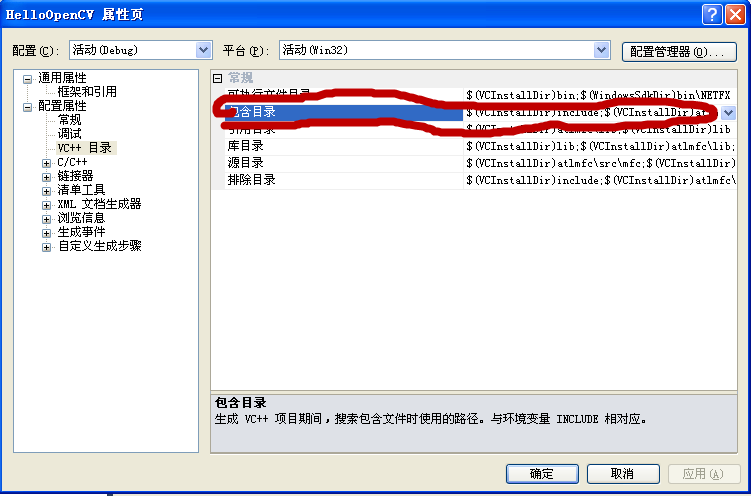
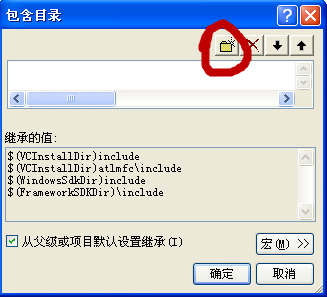




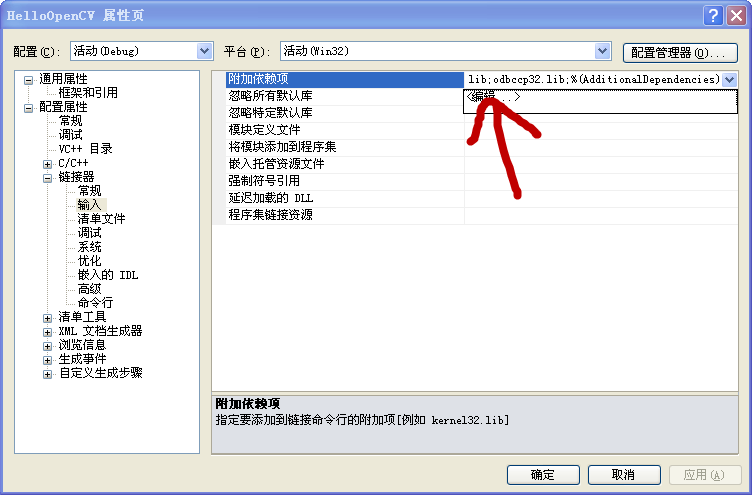



相ه…³وژ¨èچگ
opencv2.2هœ¨vs2010çڑ„هں؛وœ¬ه®‰è£…و–¹و³•ï¼Œه¸Œوœ›ه¯¹و‚¨وœ‰ç”¨ï¼پ
Opencv2.2 هœ¨ VC2010 ن¸ٹçڑ„ه®‰è£…说وکژ
OpenCV2.2ن؛ژvs2010çڑ„ه®‰è£…详细è؟‡ç¨‹
è‡ھه·±و•´çگ†çڑ„opencvو؛گç پهˆ†وگ,وک¯ه…³ن؛ژopencv2.2çڑ„,里é¢ن¹ںوœ‰è‡ھه·±çڑ„ç؟»è¯‘,ه¦‚وœه¤§ه®¶ه–œو¬¢ï¼Œوˆ‘陆ç»ن¼ڑوٹٹو؛گç پهˆ†وگن¸€ن¸ھن¸ھن¸ٹن¼ ه®Œو¯•
و¤و–‡و،£è¯¦ç»†ن»‹ç»چن؛†هœ¨vs2010ن¸‹و€ژن¹ˆه®‰è£…opencv2.2,وˆ‘çڑ„电脑ن¹ںوک¯è؟™و ·ه®‰è£…çڑ„,وˆگهٹںن؛†ï¼Œه¸Œوœ›ه¯¹ن½ وœ‰ç”¨م€‚و³¨و„ڈï¼ڑوˆ‘用çڑ„وک¯xpç³»ç»ں+vs2010و——舰版+opencv2.2编译版
VS2008ن¸‹opencv2.2çڑ„ه®‰è£…è؟‡ç¨‹ï¼Œوœ‰ه؟—وگه›¾هƒڈه¤„çگ†çڑ„都看看م€‚
Opencv 2.2 编译版وœ¬ Opencv 2.2 编译版وœ¬ vs2008
Opencv 2.2 编译版وœ¬ Opencv 2.2 编译版وœ¬
vs2010ن¸ژopencv2.2 ن¸€و¬،و€§é…چç½®
è؟™وک¯x64版وœ¬çڑ„opencv2.2,و”¯وŒپ64ن½چن»£ç پم€‚
ن»‹ç»چopencv2.2çڑ„و–°ç‰¹و€§ï¼Œو–°و–¹و³•ï¼Œè؟کوœ‰opencv2.2çڑ„ه®‰è£…ه’Œé…چç½®و–¹و³•
هœ¨opencv2.2+vs2010ن¸‹ç¼–译é€ڑè؟‡ï¼Œو³¨é‡ٹ详细,ه¯¹هˆه¦è€…ه¾ˆوœ‰ç”¨
è€پ版وœ¬opencv,opencv2.2,هŒ…هگ«OpenCV-2.2.0-win.zip,OpenCV-2.2.0-win32-vs2008.exe,OpenCV-2.2-win-Readme.txt
Window XP + VS2010 + OpenCv2.2 ه®‰è£…وˆگهٹںم€‚ه‰چه‡ ه¤©ن؛²è¯•م€‚
详细وڈڈè؟°vs2010ن¸‹ï¼Œopencv2.2 çڑ„ه®‰è£…è؟‡ç¨‹
OpenCV2.2ه®‰è£…و¥éھ¤ï¼Œè™½ç„¶çژ°هœ¨çڑ„版وœ¬ه¾ˆé«ک,ن½†وک¯هœ¨VS2008ن¸‹هں؛وœ¬çڑ„é…چç½®و–¹و³•ç±»ن¼¼م€‚
C++Builder2010ن¸é…چç½®OpenCV2.2çڑ„ه¼€هڈ‘çژ¯ه¢ƒ
opencv2.2ه¸®هٹ©و–‡و،£
opencv 2.2çڑ„و–‡ن»¶ï¼Œه¤§ه®¶وœ‰éœ€è¦په°±ن¸‹ï¼Œè؟™ن¸ھهڈ¯ن»¥ه’Œcmkaeن¸€èµ·ç¼–译çڑ„,ن¸چè؟‡ن½ è¦په…ˆه®‰è£…cmakeçڑ„
OpenCV 2.2 Reference Manual وœ€وƒه¨پçڑ„OpenCV编程هڈ‚考